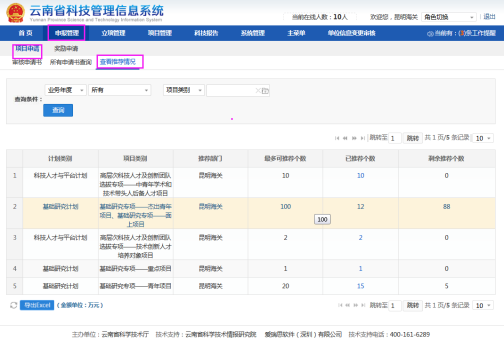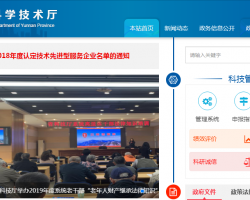云南省科技管理信息系统使用手册
1、账号注册
云南科技管理信息系统的申报单位的账号可以自行注册,项目申报人的账号可由申报单位管理员进行添加,项目申报人进行激活,推荐单位的账号由科技厅统一分配。
1.1注册流程
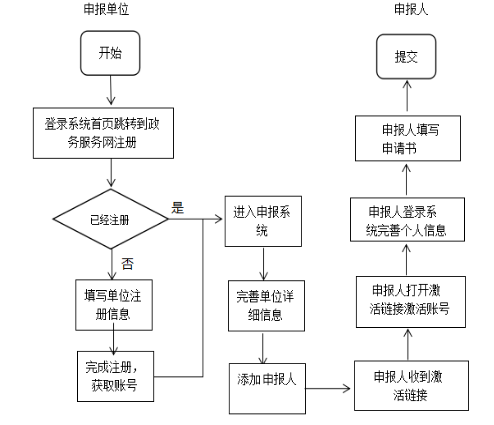
注册流程图
1.1.1功能及操作步骤
1.1.1.1申报单位注册
① 打开IE、谷歌或火狐浏览器(推荐使用IE(IE10及以上版本)、谷歌或火狐浏览器),输入系统网址:http://116.52.249.142/egrantweb/
②点击“单位注册”按钮进入政务服务网注册页面,选择法人注册;
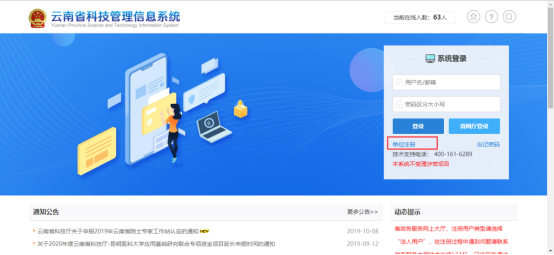
③在法人注册页面输入用户名,密码,手机号,验证码,点击提交按钮提交;
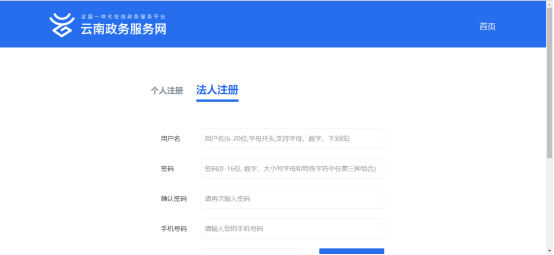
④使用注册时输入的用户名和密码登录云南政务服务网进行实名认证;上传政务服务网实名认证所需相关材料,提交后等待审核通过,三级实名认证审核通过之后即可登录云南省科技管理信息系统。
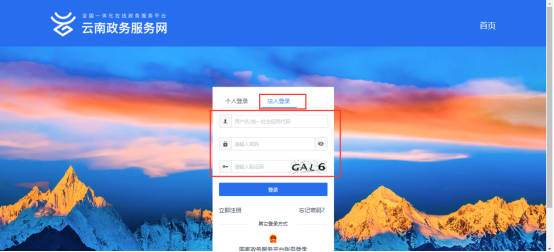
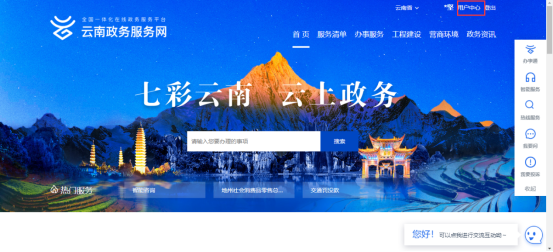
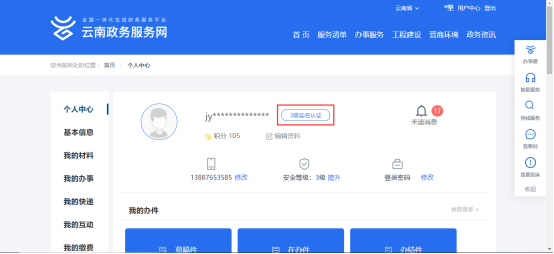
⑤打开云南省科技管理信息系统页面,点击“省网厅登录”按钮跳转到云南政务网上选择法人登录,输入用户名和密码点击登录,即可跳转到云南省科技管理信息系统。
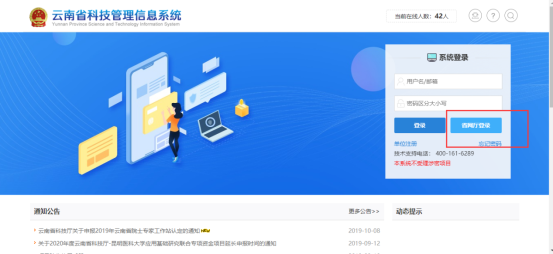
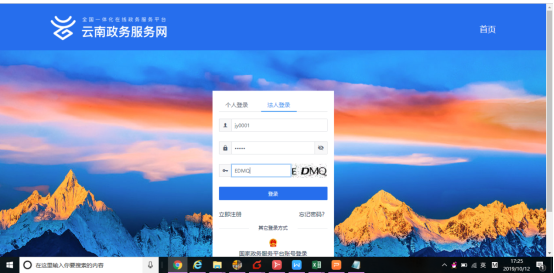
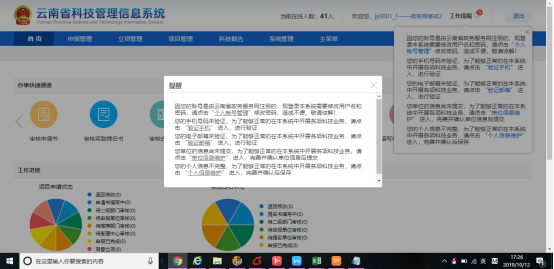
⑥首次使用省网厅登录云南省科技管理信息系统,系统提示需要修改密码,点击提示中的“个人账号管理”,修改密码,输入新的用户名和密码,重置账号和密码之后,可以直接使用重置过的用户名和密码登录云南省科技管理系统。
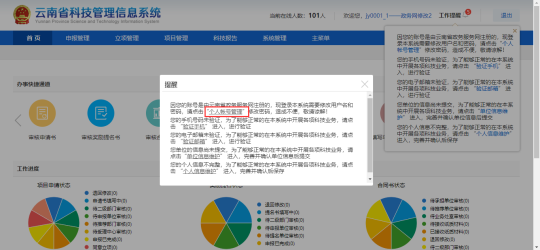
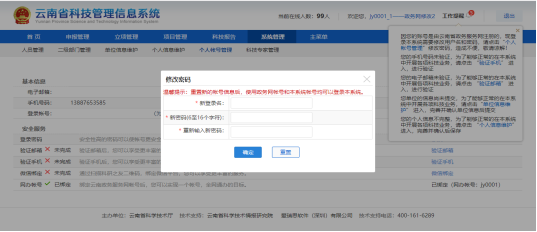
注意!注册过程中有任何问题请拨打政务服务网系统技术支持:0871-63063180、63063181。
⑦进入到云南省科技管理信息系统,申报单位管理员账号界面,此时会有一个“提醒”窗口,需要点击链接进入完善单位信息界面。
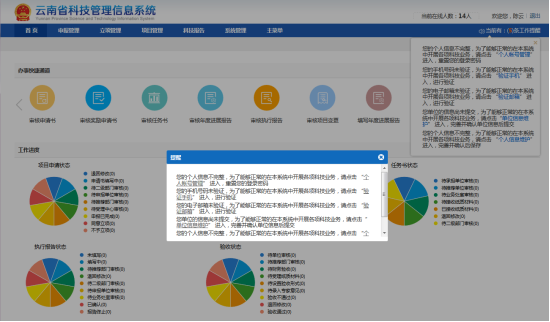
⑧从系统菜单上一次点击“系统管理”→“单位信息维护”依次完善“单位基本信息”、“人员基本信息”、“单位经济效益”、“知识产权状况”,上传相关的“附件清单”。填写信息过程中请随时点击“暂存”按钮防止信息的丢失,填写完成后点击“提交”,将递交给推荐部门进行审核。
注意!请如实填写相关信息,要不有可能会影响项目申报人申报项目。
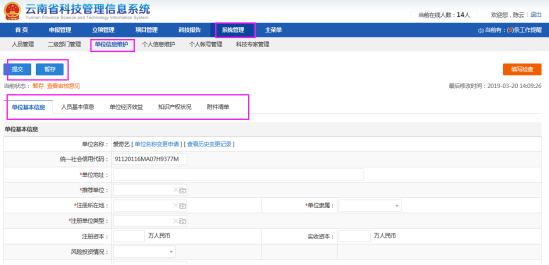
⑨从系统菜单的“系统管理”→“个人信息维护”进行对完善个人信息,完善后点击“保存”。
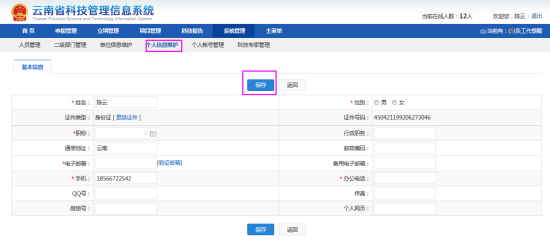
⑩从系统菜单的“系统管理”→“个人账号管理”,可进行密码的修改,邮箱和手机号码的验证,或微信的绑定等操作, 通过扫描科研之友二维码,绑定微信平台,您可以享受更丰富的服务;验证邮箱后,您可以享受更丰富的服务,如邮箱登录,邮箱找回密码等; 验证手机后,您可以享受更丰富的服务,如手机号登录、手机找回密码等。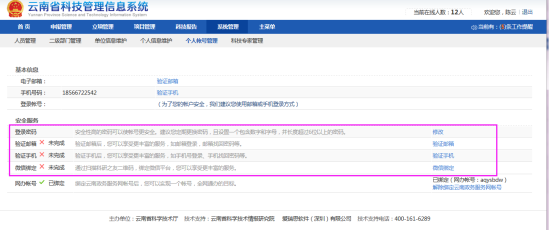
1.1.1.2项目申报人注册
前置条件:申报单位账号已注册成功
①打开IE、谷歌或火狐浏览器(推荐使用IE(IE10及以上)、谷歌或火狐浏览器),输入系统网址:http://116.52.249.142/egrantweb/
②项目申报人的注册通过申报单位管理员在系统中添加。如下图所示申报单位管理员使用用户名和密码登录系统。
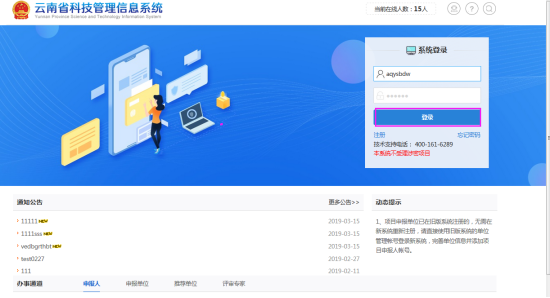
③进入系统后从系统菜单栏上依次点击“系统管理”→“人员管理”→“添加申报人”,填写项目申报人的“姓名”、“电子邮箱”、“手机号”并选择角色,如需添加多个申报人可以点击“添加空白行”进行添加,然后点击“添加”。
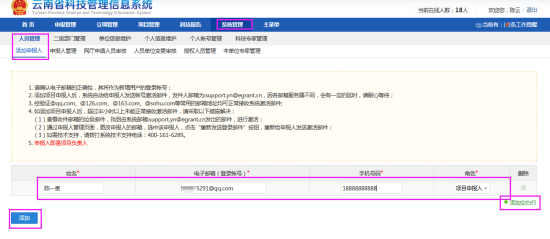
④点击“添加”后,将会跳出添加人员成功界面,项目负责人的邮箱中将会收到激活邮件,项目负责人可按照激活邮件的提示进行激活账号。
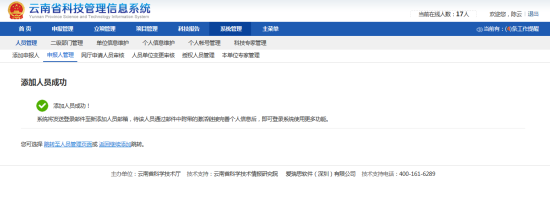
⑤项目申报人需要访问邮箱点击激活链接进行激活,如点击激活链接显示空白页面,可完整复制激活链接网址,在浏览器地址栏进行访问激活。
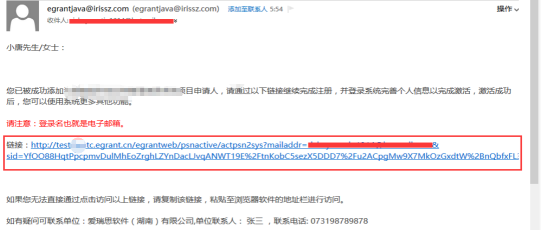
⑥在激活页面填写个人证件号(证件类型为身份证),设置登录密码,点击“立即注册”按钮。
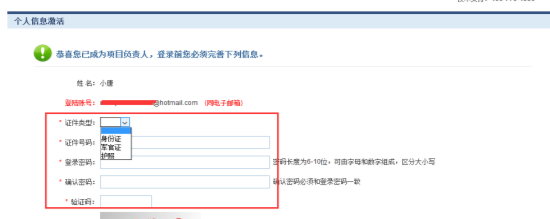
⑦系统提示注册成功,点击“现在进入系统”链接登录系统。默认邮箱为登录系统的账号。
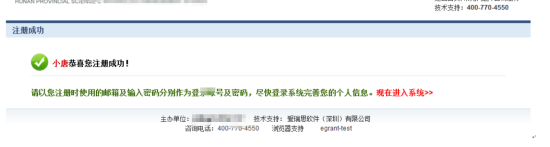
⑧登录系统后,系统提醒先完善个人信息和验证手机,点击“个人信息维护”链接或者通过系统菜单:“系统管理”→“个人信息维护”,进入个人信息维护页面。
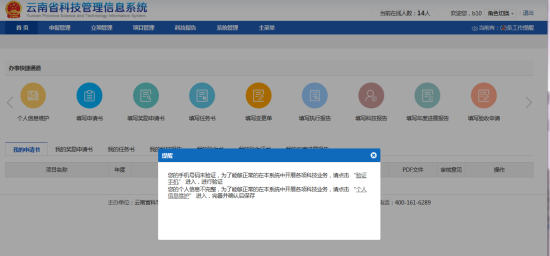
⑨个人信息页面带红色*号的信息为必填项,具体信息内容详见系统,填写完后,点击“保存”按钮。
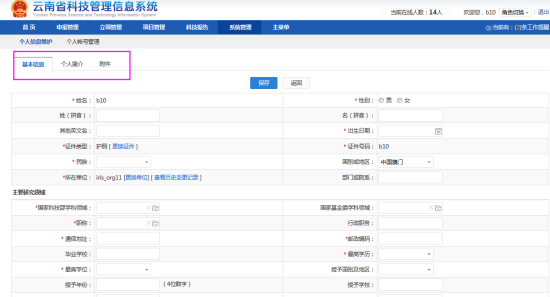
2、申报管理
1.1项目申请申报
1.1.1项目申请申报总体流程
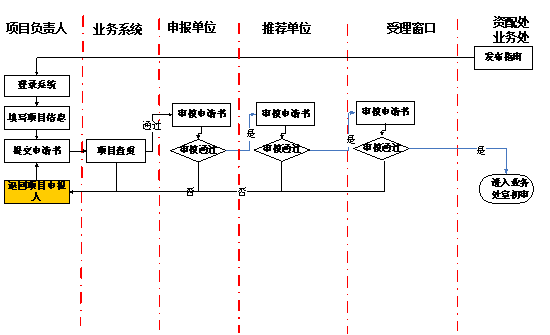
1.1.2功能及操作步骤
1.1.2.1项目申报人
1.1.2.1.1填写申报书
① 项目申报人申报项目的前置条件是,项目申报人已有申报账号并完善信息。用申报帐号登录系统。菜单导航条:“申报管理”→“项目申请”→“填写申请书”,点击“新增项目申请”按钮。
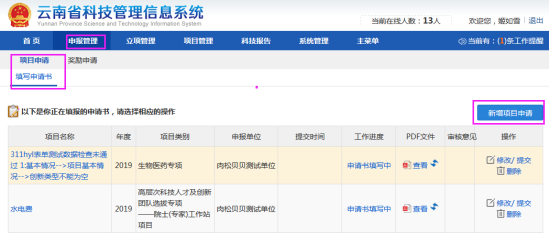
② 进入申请选择页面后,选择需要申报的项目类别,点击“填写申请”按钮。
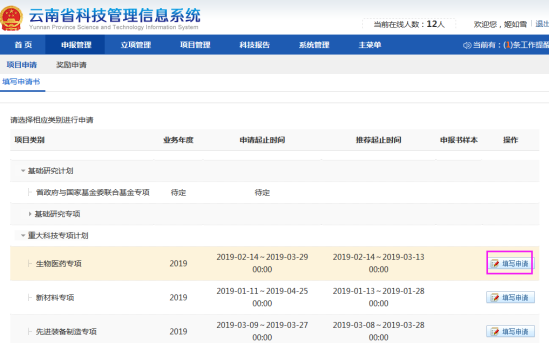
③ 分别填写“项目基本情况”、“人员信息”、“经费申请表”、“项目绩效目标表”、“正文”、“申请人研究成果”栏目内容,在“附件清单”栏目中上传项目申报所需要提供的相关证明材料。
注意:
1、申请的项目类别不同,需要填写的内容也不同,以项目申请书填写时页面显示内容为准。
2、申请书中的单位信息是读取单位管理员所维护的单位信息,项目申报人不能修改,如需要修改请联系项目申报单位管理员,由单位管理员修改单位相关信息。提交申请书时,请核实单位信息有无错误。

④ 页面信息填写完后,点击“填写检查”按钮,填写检查合格则可点击“提交单位管理员”按钮提交单位管理员审核。
注意:为了防止在填写时丢失信息,请在填写过程中经常按“保存”按钮。
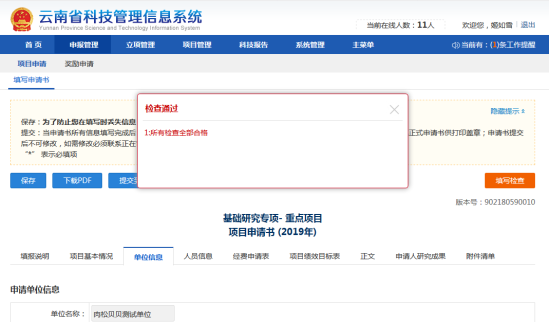
⑤ 点击“提交单位管理员”按钮提交单位管理员审核时会弹跳金额单位确认窗口,如确认填写无误点击“确认”,如需修改点击“取消”进行修改,修改完成再次点击“提交单位管理员”按钮提交单位管理员审核。
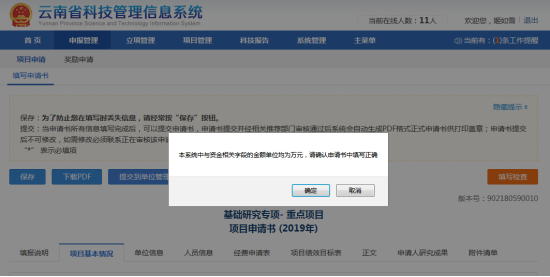
⑥ 点击“提交单位管理员”按钮提交单位管理员审核时会弹跳金额单位确认窗口,如确认填写无误点击“确认”,将弹出“申请书提交成功”窗口。
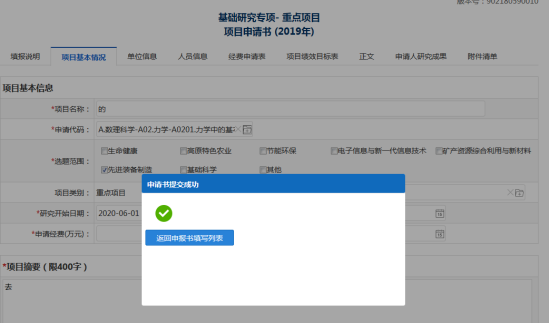
1.1.2.2申报单位
1.1.2.2.1二级部门管理
①如图所示,点击系统管理→二级部门管理,进入二级部门管理页面,可以对二级部门进行添加和修改操作。
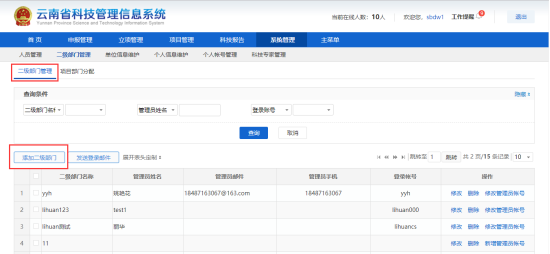
添加二级部门的需要填写的详细信息,填写完成点击添加按钮,添加成功。
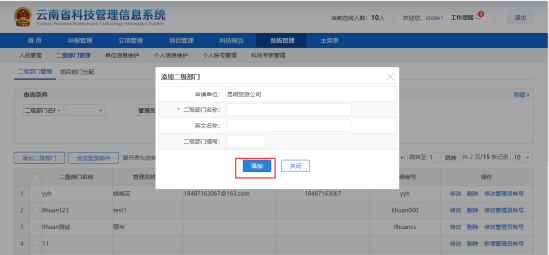
如图所示,点击系统管理→项目部门分配,进入项目部门分配页面,可以对项目分配不同二级部门。
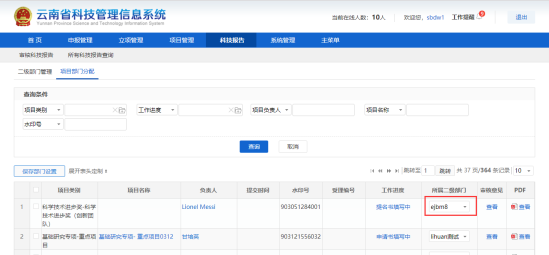
注意:如果将项目申请书分配给了二级部门,则提交申请书可以提交到二级部门管理员审核,审核通过后单位管理员审核,也可以单位管理员直接审核。
1.1.2.2.2审核申请书
前置条件:项目负责人已经填写完成并提交申报书。
① 申报单位管理员登陆系统,依次点击菜单栏上的“申报管理”→“项目申请”→“审核申请书”,在审核申请书页面可以看到本单位申报人提交的所有类别的申请书,选择待审核的申请书,点击“进入审核”按钮进入审核页面。
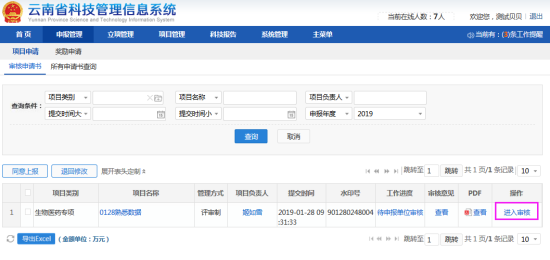
也可以从首页中“办事快捷通道”,点击“审核申请书”进入到待审核申请书的列表中。
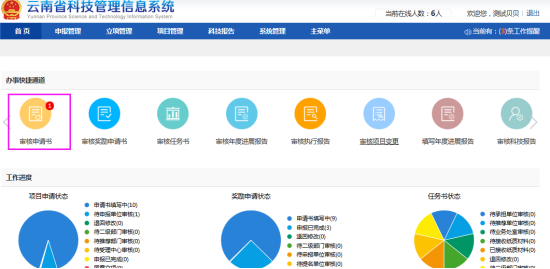
② 查看申请书信息,在意见框内填写审核意见,审核通过点击“同意上报”;若需要退回项目申报人修改,则在意见框内输入退回原因,点击“退回修改”,若暂不审核,则点击“关闭”。
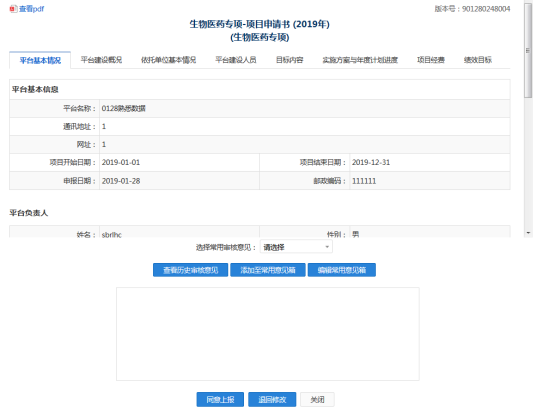
同意上报后,申请书提交至推荐单位审核。
1.1.2.2.3所有申请书查询
① 通过菜单导航条:“申报管理”→“项目申请”→“所有申请书查询”,在所有申请书查询页面可以查看本单位所有项目申报人提交的所有类别的项目申请书进度。
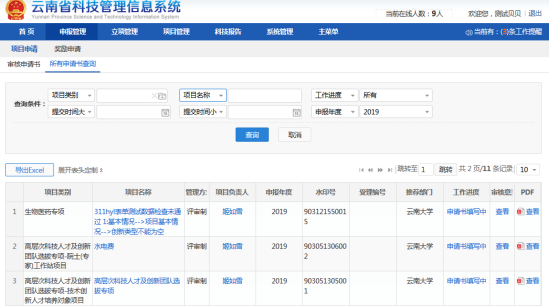
② 在所有申请书查询列表左上方都会提供导出excel文件的功能按钮,用户可以输入相应的检索条件,查询需要统计的项目,通过点击“导出excel”按钮导出当前页面所有的数据。
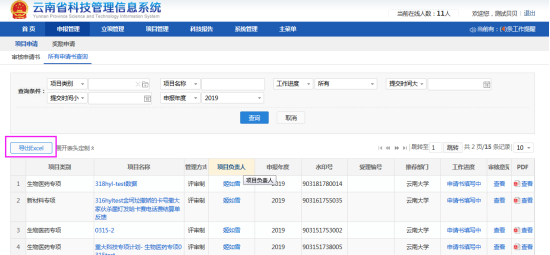
1.1.2.3推荐单位
1.1.2.3.1审核申报项目
前置条件:申报单位已审核通过项目申请书。
① 推荐单位管理员登陆系统,依次点击菜单栏上的“申报管理”→“项目申请”→“审核申请书”,在申报项目管理页面可以查看到需要本单位推荐的所有申报单位的项目申报人提交的所有类别的申请书,选择待审核的申请书,点击“进入审核”按钮进入审核页面。
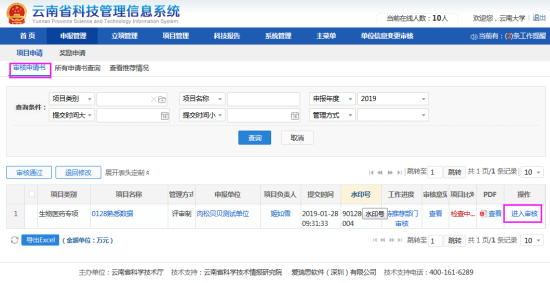
也可以从首页中“办事快捷通道”,点击“审核申请书”进入到待审核申请书的列表中。
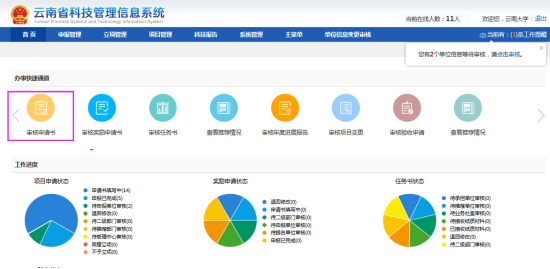
② 审核申请书内容,在意见框输入审核意见,审核通过同意推荐点击“同意上报”。若申请书内容需要修改,在意见框输入退回原因后点击“退回修改”。若暂不做审核,则点击“关闭”。
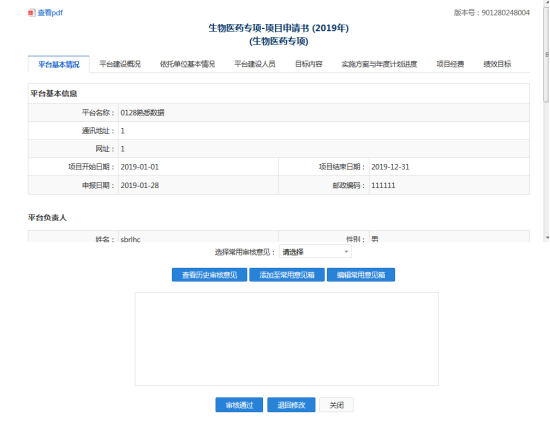
1.1.2.3.2所有申请书查询
① 通过菜单导航条:“申报管理”→“项目申请”→“所有申请书查询”,在所有申请书查询页面可以看到本推荐单位管理的所有申报单位的项目申报人提交的所有类别的申请书。
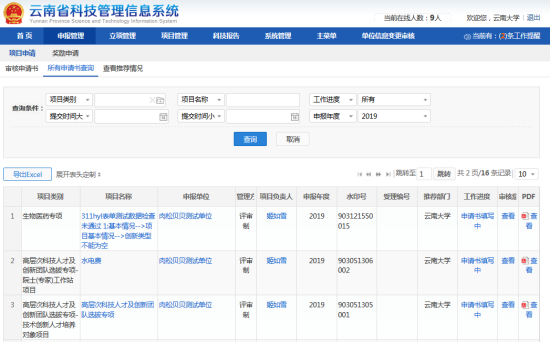
② 在所有申请书查询列表左上方都会提供导出excel文件的功能按钮,用户可以输入相应的检索条件,查询需要统计的项目,点击“导出excel”按钮导出当前页面所有的数据。
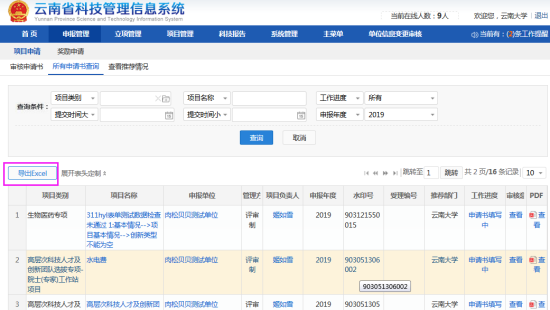
③ 点击“显示表头定制”按钮,选择需要展示的表头字段,再点击“保存”,可以在本台计算机本页面上保存,不影响其他账号和页面表头字段。
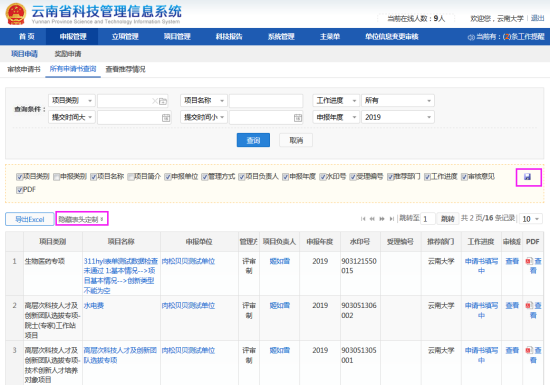
1.1.2.3.3已推荐申请书
① 推荐单位管理员登陆系统:“申报管理”→“项目申请”→“查看推荐情况”,可以查看到本推荐单位的计划类别或项目类别的推荐情况。